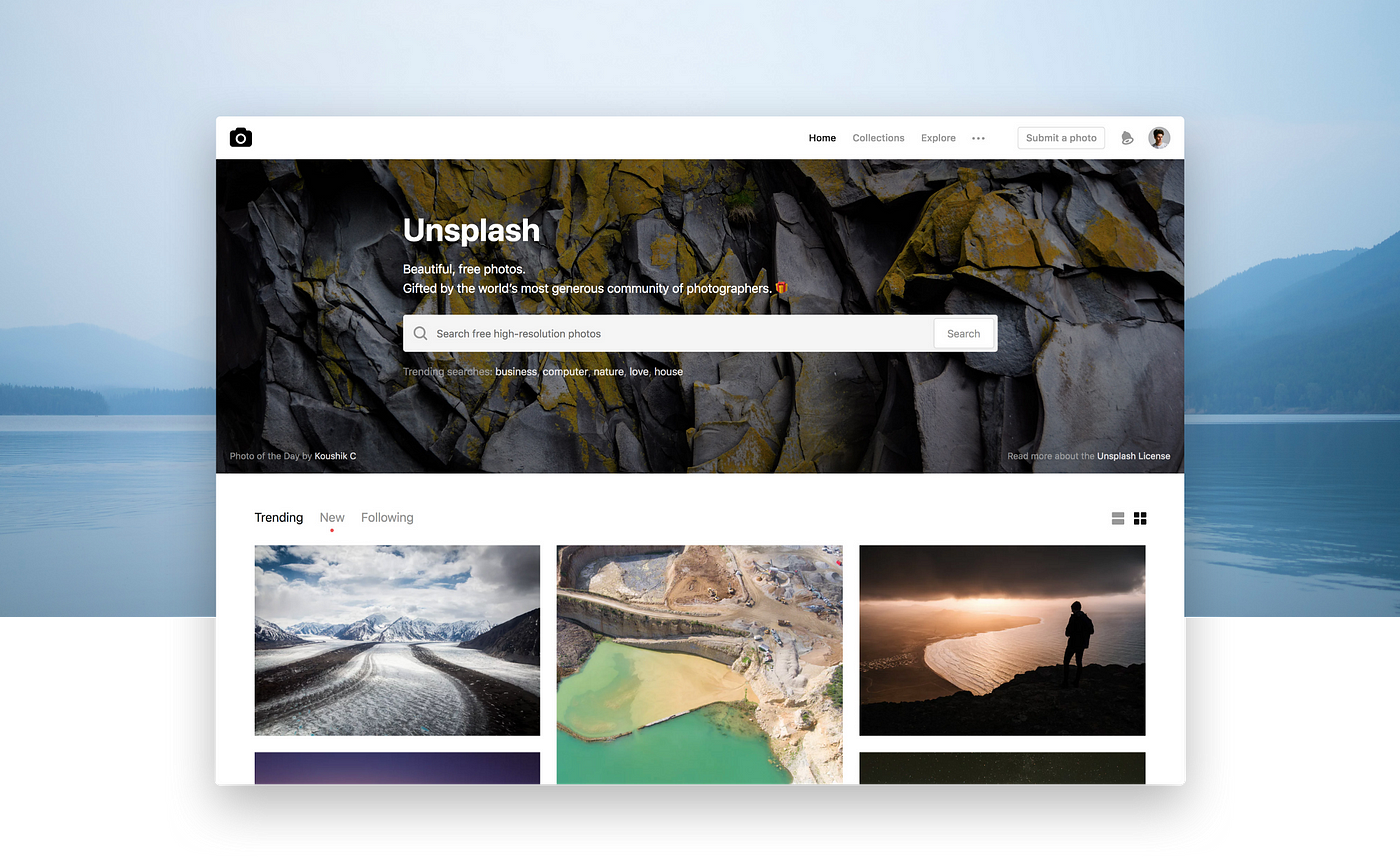אלמנטים גלובליים
בכדי לעשות שימוש חוזר באלמנט קיים במקום אחר באתר, ניתן לבצע המרה שלו ל-"אלמנט גלובלי".איך ליצור אלמנט גלובלילאחר שסיימנו לערוך את האלמנט שלנו (תוכן וסגנונות), נלחץ עליו לחיצה ימנית בשביל לחשוף את תפריט ההקשר המותאם אישית. לאחר מכן, נקליק על שמירה כאלמנט גלובלי (Save as global element).האלמנט הפך להיות גלובלי ועכשיו זמין בתחתית הפאנל אלמנטים…
זמן קריאה: 2 דקות.
בכדי לעשות שימוש חוזר באלמנט קיים במקום אחר באתר, ניתן לבצע המרה שלו ל-“אלמנט גלובלי“.
איך ליצור אלמנט גלובלי
לאחר שסיימנו לערוך את האלמנט שלנו (תוכן וסגנונות), נלחץ עליו לחיצה ימנית בשביל לחשוף את תפריט ההקשר המותאם אישית. לאחר מכן, נקליק על שמירה כאלמנט גלובלי (Save as global element).
האלמנט הפך להיות גלובלי ועכשיו זמין בתחתית הפאנל אלמנטים תחת “אלמנטים גלובליים” (Global Elements).
כעת נוכל להוסיף את האלמנט הגלובלי הזה בכל מקום אחר ברחבי האתר. ובכל פעם שיתבצעו בו שינויים (תוכן וסגנונות), השינויים הללו יתעדכנו באופן אוטומטי בזמן אמת בכל המופעים האחרים של האלמנט הגלובלי.
מצטערים, גישה לתוכן זה הוגבלה עבור מנויים בלבד.
שמירת מספר אלמנטים כתבנית
כאשר ברצוננו להוסיף מספר אלמנטים כמרכיב “גלובלי” לשימוש חוזר, הדרך לעשות זאת בבריקס היא ליצור תבנית מסוג “מקטע (section)” שתכיל אותם. בשביל לעשות זאת פשוט נלחץ לחיצה ימנית ובתפריט ההקשר נבחר ב-“שמירה כתבנית (Save as template)” או בעריכה של הקונטיינר/מיכל בתפריט הצדדי נלחץ על האייקון שמירה כדי לשמור את הקונטיינר (ואת כל מה שהוא מכיל) כתבנית.
ניתן לאחר מכן להציג את התבנית מסוג מקטע (Section) שיצרנו בתבניות אחרות או דפים באמצעות אלמנט התבניות (Template) או אלמנט השורטקוד (את ה-shortcode של התבנית נמצא ב-Bricks ← טמפלייטים ← תחת הרשומה “שורטקוד“).
בכל פעם שתשנו את תוכן תבנית המקורית, התוכן ישתנה באופן אוטומטי בכל המקומות בהם היה שימוש בתבנית באמצעות אלמנט התבנית או השורטקוד.
אם תבחרו להזין את התבנית באופן ישיר במקום בו תרצו שהיא תופיע (חלון הקופץ של התבניות בסרגל העליון של הבונה), התבנית לא תשתנה בכל פעם שתעדכו את התבנית המקורית.